Waarom heeft Google Chrome zoveel processen?
Als jullie ooit een kijkje hebben genomen in Taakbeheer tijdens het hardlopen Google Chrome. Dan was je misschien verbaasd om te zien dat het aantal chrome.exe-vermeldingen radicaal groter was dan het aantal daadwerkelijke Chrome-vensters dat je eigenlijk had geopend. Hoe zit het met al die processen? In dit artikel gaan we het hebben over waarom Google Chrome zoveel processen heeft. Laten we beginnen!
Waarom heeft Chrome zoveel processen?
Chrome is eigenlijk een van de meest gebruikte browsers voor pc-gebruikers. Het aantal mensen dat Chrome gebruikt, is veel groter dan bij welke andere browser dan ook, en dit komt door de hoge browsesnelheden. En ook de gebruiksvriendelijke interface van de browser. Google Chrome is compatibel met meerdere besturingssystemen en ontvangt ook regelmatig prestatie-updates.
Maar gebruikers klagen dat ze ook enkele problemen tegenkomen wanneer u Google Chrome gebruikt. Zoals Google Chrome blijft crashen, Google Chrome gebruikt te veel RAM, Chrome heeft zoveel processen in Taakbeheer, enzovoort. Tegelijkertijd zullen we in dit bericht ook focussen op de kwestie ‘waarom heeft Chrome zoveel processen’.
Dus de vraag is waarom chroom zoveel processen kent?
In tegenstelling tot andere browsers is de Google Chrome-browser ontworpen om een afzonderlijk proces te maken voor elk tabblad, elke plug-in en ook elke extensie die u op uw pc gebruikt. Maar dit ontwerp is in feite gebaseerd op het concept om volledige browserstoringen te voorkomen als er iets misgaat.
Als u bijvoorbeeld uw favoriete website op Google Chrome opent, blijft deze website actief en toegankelijk op zijn tabblad. Zelfs als u meerdere andere websites opent en een van hen een bug blijkt te bevatten en ook crasht.
Verder | Google Chrome heeft zoveel processen
Door elk tabblad en elke extensie in een afzonderlijk proces te scheiden. De Chrome-browser kan actief blijven, ook al moet elk tabblad worden gesloten.
Na het kennen van de oorzaken van de fout ‘waarom heeft Chrome zoveel processen in Taakbeheer’. Sommige mensen willen of het mogelijk is om meerdere Chrome-processen uit te schakelen in Taakbeheer.
Het antwoord is eigenlijk positief. U kunt meerdere Chrome-processen uitschakelen in Taakbeheer. Dus terwijl u de fout oplost ‘waarom heeft Google zoveel processen’.
Hoe kunt u ‘Waarom heeft Google Chrome zoveel processen’ oplossen?
In dit deel laten we u zien hoe u deze fout kunt oplossen ‘waarom heeft Chrome zoveel processen actief’.
Methode 1. Chrome-processen met Chrome Task Manager
Om de fout ‘waarom heeft Chrome zoveel processen’ op te lossen, kunt u er ook voor kiezen om processen te beëindigen door Chrome Taakbeheer te gebruiken.
Laten we nu eens kijken naar de tutorial.
- Tik op het drie puntjes pictogram van Google Chrome.
- Druk vervolgens op Meer tools .
- Kraan Taakbeheer .
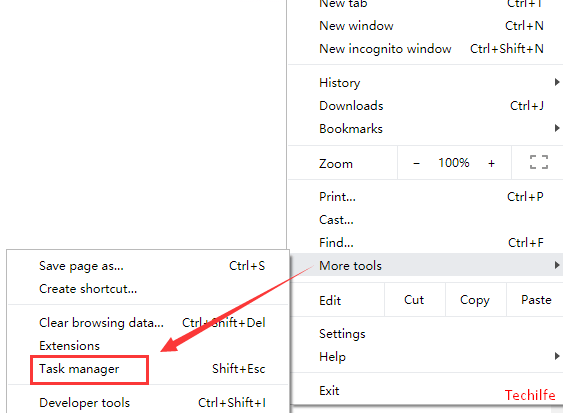
- In het Taakbeheer-venster moet u een proces selecteren dat u wilt afsluiten en vervolgens klikken Eindproces doorgaan.
Daarna wordt het geselecteerde proces afgesloten en neemt het ook geen bronnen meer in beslag.
Als deze oplossing niet effectief is, moet u andere oplossingen proberen.
Methode 2. Stop het Chrome-achtergrondproces | Google Chrome heeft zoveel processen
Om de fout op te lossen ‘waarom heeft Chrome zoveel processen in Taakbeheer’, kunt u er ook voor kiezen om het Chrome-achtergrondproces te stoppen.
Laten we nu eens kijken naar de tutorial.
- Tik eerst op het drie puntjes pictogram op Google Chrome.
- Tik vervolgens op Instellingen .
- In het pop-upvenster moet u klikken Geavanceerd doorgaan.
- Vervolgens moet u de optie Doorgaan met het uitvoeren van achtergrond-apps wanneer Google Chrome is gesloten, uitschakelen.
Daarna voorkomt deze actie dat het proces op de achtergrond wordt uitgevoerd.
Methode 3. Configuratie wijzigen | Google Chrome heeft zoveel processen
De derde manier om de fout ‘waarom heeft Chrome zoveel processen’ op te lossen, is dat u ervoor moet kiezen om de configuratie te wijzigen.
Laten we nu eens kijken naar de tutorial.
- Klik met de rechtermuisknop op de snelkoppeling van Google Chrome op het bureaublad en selecteer Eigendommen .
- Navigeer vervolgens naar het Snelkoppeling tabblad en kies het Doelwit sectie.
- Voeg nu toe –Proces per site aan het einde van de vermelde doellocatie.
- Dan klikken Van toepassing zijn en OK in orde om de wijzigingen op te slaan.
Start Google Chrome opnieuw wanneer alle stappen zijn voltooid. En controleer of de fout ‘waarom heeft Chrome zoveel processen’ is opgelost of niet.
Conclusie
Oké, dat waren allemaal mensen! Ik hoop dat jullie dit Google Chrome leuk vinden, zoveel processenartikel hebben en het ook nuttig voor je vinden. Geef ons uw feedback hierover. Ook als jullie nog meer vragen en problemen hebben met betrekking tot dit artikel. Laat het ons dan weten in de comments hieronder. We komen spoedig bij u terug.
Een fijne dag verder!
Zie ook: Hoe u een gesloten tabblad opnieuw opent in Google Chrome








